你知道win10还可以调亮度吗?
来源:PE吧 作者:小吧 发布于:2017-07-03 09:24:42 浏览:3091
很多用户觉得电脑亮度很刺眼,容易引起眼睛疲劳,想要把电脑亮度调节至眼睛舒适为宜,我们以前调亮度,多数时间是通过显示器的按键去完成,今天给大家介绍在win10系统下,通过电脑设置,去调亮度。那么win10电脑亮度怎么调呢?下面给大家分享win10电脑亮度的调节方法。
一、在Win10桌面空白位置,点击鼠标右键,在弹出的右键菜单中,选择个性化,进入Win10个性化设置后,我们再点击左下角的显示,如下图所示。
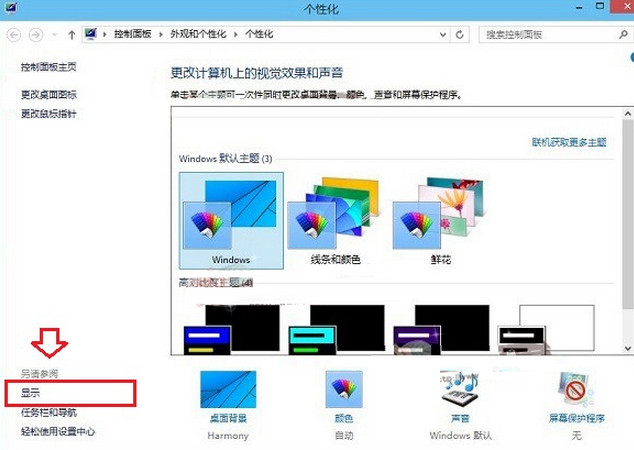
二、进入显示设置后,我们再点击左侧的调节亮度选项,如下图所示。
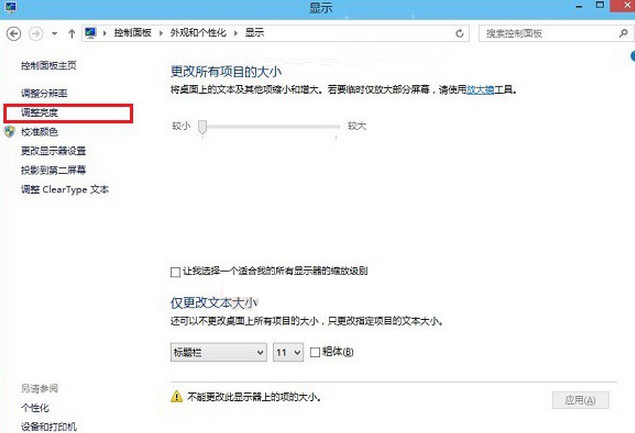
三、最后在屏幕亮度调节界面的底部中间位置,就可以看到Win10屏幕亮度调节杆了,大家可以用鼠标拖动调节,改变屏幕亮度,如下图所示。
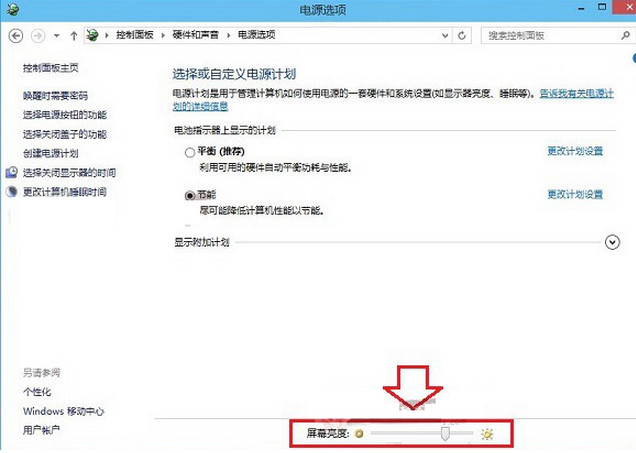
上面的操作,你学会了吗?如果你觉得自己电脑亮度太刺眼,不妨按照上面方法尝试操作,更多资讯请关注PE吧。
推荐使用总裁团队旗下功能强大的PE产品
技术员专用版:U盘魔术师 USM
小白用户版:U盘助理



